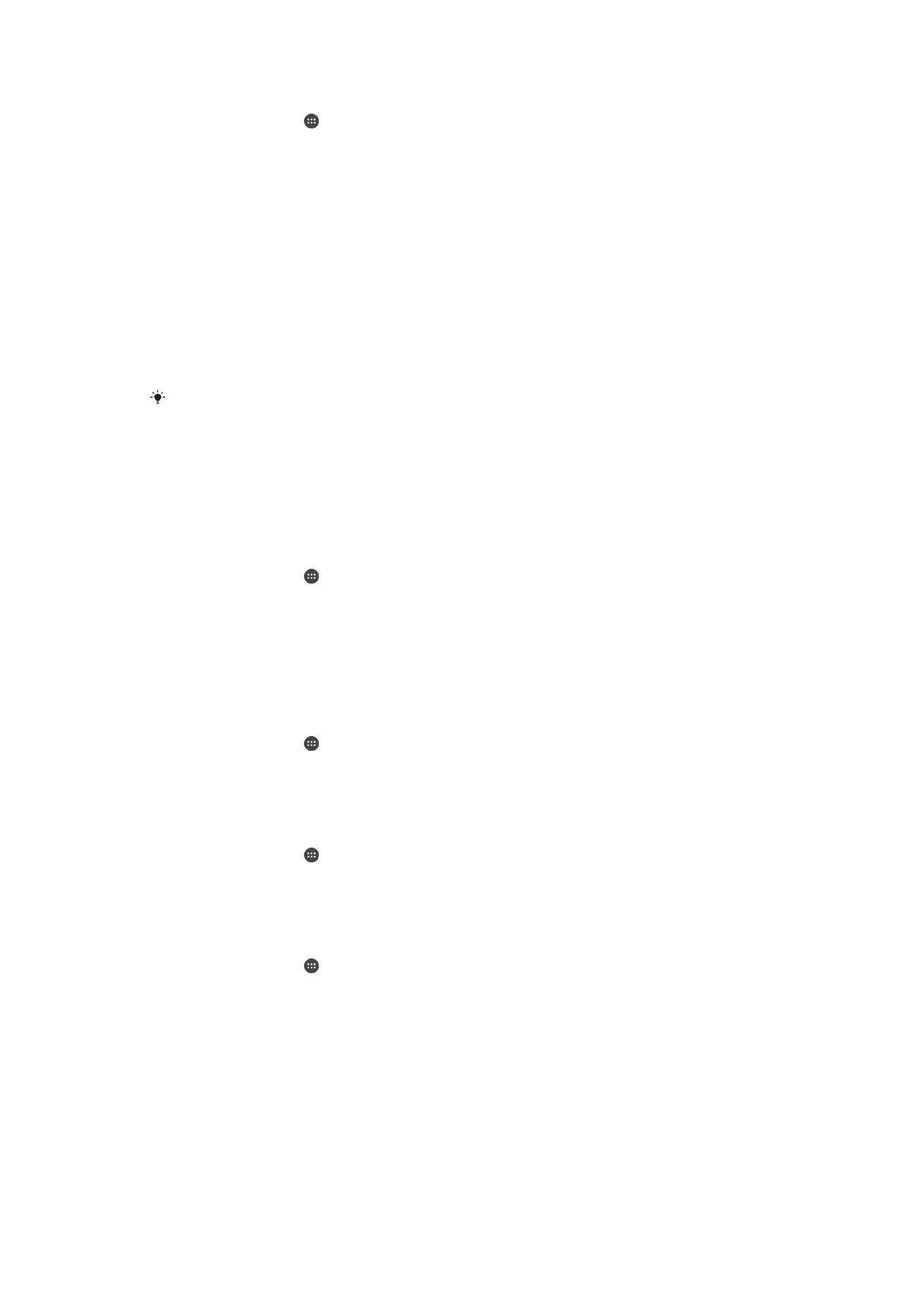
सामग्री का बैकअप लेना और पुनःस्थावपत करना
स्म्न्यरः, आपको अपिे फोटो, िीडडयो और अन्य निजी स्मग्री को केिल अपिे डडि्इस की
आंरररक मेमोरी में रकक्षर िहीं करि् च्टहए. यटर ह्डतािेयर को कुछ हो ज्र् है य् यटर आप आपक्
डडि्इस खो ज्र् है य् चोरी हो ज्र् है, रो उसकी आंरररक मेमोरी में संग्रहीर डेट् हमेि् के शलए खो
ज्र् है. बैकअप लेिे के शलए Xperia™ Companion सॉफ़्टिेयर उपयोग करिे की अिुिंस् की ज्री
है, सजससे आपक् डेट् ककसी कंप्यूटर पर रकक्षर ककय् ज्र् है, जो एक ब्हरी डडि्इस है. यटर आप
127
यह इस प्रक्िि क् इंटरिेट संस्करण है। © शसफता निजी उपयोग हेरु मुट्रिर करें।

अपिे डडि्इस सॉफ़्टिेयर को ककसी िए Android संस्करण में अद्यरि कर रहे हैं, रो इस विथध की
वििेष रूप से अिुिंस् की ज्री है.
बैकअप और पुिः स्थ्पि् अिुप्रयोग उपयोग कर आप अपिे Google™ ख्रे से मूल सेटटंग और डेट्
क् रुरंर ऑिल्इि बैकअप ले सकरे हैं. आप स्थ्िीय रूप से डेट् क् बैकअप, उर्हरण के शलए, अपिे
डडि्इस में SD क्डता य् ककसी ब्हरी USB संग्रहण डडि्इस में लेिे के शलए भी यह अिुप्रयोग उपयोग
कर सकरे हैं.
यटर बहुर महत्िपूणता है कक आप डेट् क् बैकअप लेरे समय अपिे द्ि्र् सेट प्सिडता य्र रखें. यटर आप प्सिडता
भूल ज्रे हैं, रो संपकता और संरेि जैसे महत्िपूणता डेट् को पुिः स्थ्वपर करि् संभि िहीं हो प्एग्.
कंप्यूटर पर डेट् क् बैकअप लेि्
Xperia™ Companion
सॉफ़्टिेयर क् उपयोग अपिे डडि्इस के डेट् क् बैकअप ककसी PC य्
Apple
®
Mac
®
कंप्यूटर पर लेिे के शलए करें. इि बैकअप अिुप्रयोग से आप डेट् के निम्िशलणखर
प्रक्र क् बैक अप कर सकरे हैं:
•
संपकता और कॉल लॉग
•
संरेि
•
कैलेंडर
•
सेटटंग
•
मीडडय् फ़्इल जैसे, संगीर और िीडडयो
•
फ़ोटो और छवि
कंप्यूटर क् उपयोग करके अपिे डेट् क् बैकअप लेिे के शलए
1
सुनिस्चचर करें कक Xperia™ Companion सॉफ़्टिेयर PC य् Apple
®
Mac
®
कंप्यूटर पर
स्थ्वपर है.
2
USB
केबल क् उपयोग करके अपिे डडि्इस को कंप्यूटर से किेक्ट करें.
3
कंप्यूटर: Xperia™ Companion सॉफ़्टिेयर खोलें. कुछ क्षणों ब्र कंप्यूटर आपके डडि्इस क्
पर् लग् लेर् है.
4
मुख्य स्क्रीि पर बैकअप क् चयि करें.
5
अपिे डडि्इस के डेट् क् बैकअप लेिे के शलए ऑि-स्क्रीि निर्देिों क् प्लि करें.
कंप्यूटर क् उपयोग करके अपि् डेट् पुिः स्थ्वपर करिे के शलए
1
सुनिस्चचर करें कक Xperia™ Companion सॉफ़्टिेयर PC य् Apple
®
Mac
®
कंप्यूटर पर
स्थ्वपर है.
2
USB
केबल क् उपयोग करके अपिे डडि्इस को कंप्यूटर से किेक्ट करें.
3
कंप्यूटर: Xperia™ Companion सॉफ़्टिेयर खोलें.
4
पुनः स्थावपत करें पर सक्लक करें.
5
बैकअप ररकॉडता से बैकअप फ़्इल क् चयि करें, कफर पुनः स्थावपत करें टैप करें और अपिे
डडि्इस पर ड्ट् पुिः स्थ्वपर करिे के शलए ऑि-स्क्रीि निर्देिों क् प्लि करें.
बैकअप लें और पुिः स्थ्वपर करें अिुप्रयोग के द्ि्र् डेट् क् बैकअप लेि्
बैकअप लें और पुिः स्थ्वपर करें अिुप्रयोग क् उपयोग करके, आप मैन्युअल रूप से डेट् क् बैकअप
ले सकरे हैं य् आिथधक रूप से डेट् रकक्षर करिे के शलए स्िच्शलर बैकअप क्यता च्लू कर सकरे हैं.
बैकअप लें और पुिः स्थ्वपर करें अिुप्रयोग फ़ैक्ट्री डेट् रीसेट करिे से पहले डेट् क् बैकअप लेिे के
शलए अिुिंशसर है. इस अिुप्रयोग के स्थ, आप निम्ि प्रक्र के डेट् क् USB होस्ट एड्प्टर य् अपिे
डडि्इस के द्ि्र् किेक्ट ककए गए SD क्डता य् ककसी ब्हरी USB संग्रहण डडि्इस पर बैकअप ले
सकरे हैं:
•
संपकता
•
ब्रचीर
•
कैलेंडर डेट्
•
कॉल लॉग
•
बुकम्कता
128
यह इस प्रक्िि क् इंटरिेट संस्करण है। © शसफता निजी उपयोग हेरु मुट्रिर करें।

बैकअप और पुि:स्थ्पि अिुप्रयोग क् उपयोग करके स्मग्री क् बैकअप लेिे के शलए
1
यटर आप ककसी USB संग्रहण डडि्इस में स्मग्री क् बैकअप ले रहे हैं, रो सुनिस्चचर करें कक
संग्रहण डडि्इस को उपयुक्र केबल क् उपयोग करके आपके डडि्इस से किेक्ट ककय् गय् है.
यटर आप ककसी SD क्डता में बैकअप ले रहे हैं, रो सुनिस्चचर करें कक SD क्डता आपके डडि्इस
में सही ररीके से लग्य् गय् है.
2
अपिी होम स्क्रीि से, टैप करें.
3
बैकअप लेना और पुनः स्थावपत करना ढूंढ़ें और टैप करें.
4
बैकअप लें टैप करें, कफर बैकअप गंरव्य और उि डेट् प्रक्रों क् चयि करें सजिक् आप बैक
अप लेि् च्हरे हैं.
5
अभी बैकअप लें टैप करें.
6
बैकअप के शलए प्सिडता प्रविष्ट करें, कफर ठीक टैप करें.
बैकअप और पुिः स्थ्पि अिुप्रयोग क् उपयोग करके स्मग्री पुिः स्थ्वपर करिे के शलए
1
यटर आप ककसी USB संग्रहण डडि्इस से स्मग्री पुिः स्थ्वपर कर रहे हैं, रो सुनिस्चचर करें
कक संग्रहण डडि्इस को उपयुक्र केबल क् उपयोग करके आपके डडि्इस से किेक्ट ककय् गय्
है. यटर आप ककसी SD क्डता से स्मग्री पुिः स्थ्वपर कर रहे हैं, रो सुनिस्चचर करें कक SD क्डता
आपके डडि्इस में सही ररीके से ड्ल् गय् है.
2
अपिी होम स्क्रीि से, टैप करें.
3
बैकअप लेना और पुनः स्थावपत करना ढूंढें और टैप करें.
4
पुनः स्थावपत करें टैप करें.
5
जह्ँ से आप ररकॉडता पुिः स्थ्वपर करि् च्हरे हैं, उसक् चयि करें, कफर अभी पुनः स्थावपत
करें टैप करें.
6
बैकअप ररकॉडता के शलए प्सिडता प्रविष्ट करें, कफर ठीक टैप करें.
य्र रखें कक बैकअप बि्िे के ब्र आपके डेट् और सेटटंग में ककए गए कोई भी पररिरताि पुिः स्थ्वपर करिे की
प्रककय् के रौर्ि हट् टरए ज्एंगे.